エクセル2軸グラフは、複数のデータセットを1つのグラフに表示することで、様々な業界でデータ分析・可視化に活用されている重要なツールです。本ブログでは、2軸グラフの基本概念と活用メリットから、作成手順、効果的な使い方までを詳しく解説します。異なる単位やスケールを持つデータの関係性を明確に示すことができる2軸グラフの活用法を、ぜひ学んでみてください。
1. エクセル2軸グラフの基本概念と活用メリット
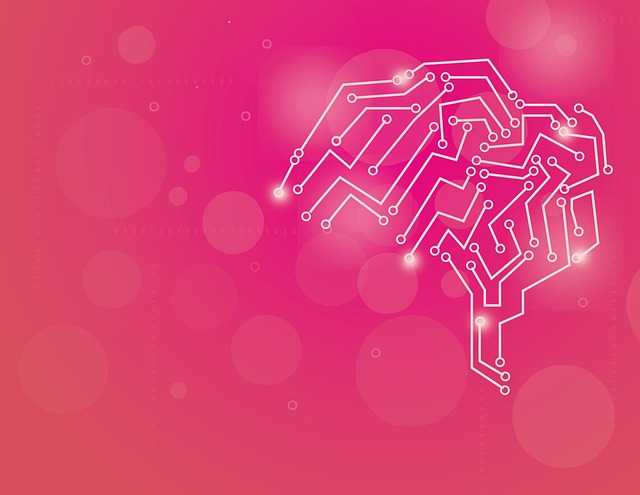
エクセルの2軸グラフは、異なる単位や尺度のデータを同時に描画し、比較分析を行うための非常に有用なツールです。このグラフを活用することで、データの関係性やトレンドを視覚的に捉えやすくなり、ビジネスおよび学術の多様な場面で非常に価値があります。
2軸グラフの基本概念
2軸グラフには、次のような特徴があります。
- 二つのY軸(縦軸): それぞれ異なるスケールや単位のデータを表示できます。
- 可視化効率: 複数の情報を一つのグラフにまとめることで、比較や分析が容易になります。
このように、2軸グラフは異なるデータ間の相関関係を簡潔に示すための効果的な方法です。
活用メリット
エクセルの2軸グラフを利用することによる主な利点は以下の通りです。
-
データ比較の簡易性:
– 異なるスケールを持つデータを同時に示すことで、その関連性を直観的に把握できます。 -
視覚的インパクト:
– 整然としたグラフ形式でデータを提示するため、プレゼンテーション時に聴衆に強い印象を与えることができます。 -
迅速な意思決定:
– データ間の関係が明確になることで、速やかな分析と意思決定が可能になります。たとえば、販売データと広告支出の関係を解析する際に特に効果的です。 -
多様なデータの統合:
– 売上成長や顧客数の変動など、複数の要因を同時に追跡できるため、全体の理解が深まります。
実際の活用シーン
この2軸グラフは、多くの業界でのデータ分析やレポートで幅広く使用されています。具体的な利用例は以下の通りです:
- マーケティング分析:
-
広告効果を評価するために、広告費用とウェブサイトの訪問者数を比較できます。
-
業績分析:
- 各四半期または年度の売上高と利益を同時に表示し、企業のパフォーマンスを視覚的に把握します。
このように、エクセルの2軸グラフはデータ分析の品質を向上させ、より良い意思決定を可能とする重要なツールです。
2. 2軸グラフの作成手順を徹底解説
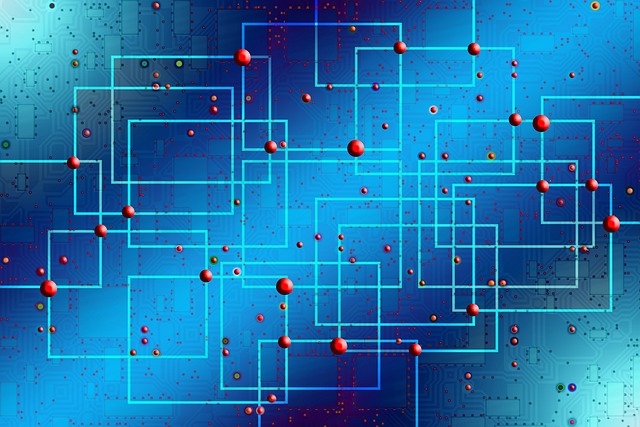
エクセルで2軸グラフを作成するための手順を詳しく説明します。このプロセスを理解することで、異なる単位やスケールを有するデータを一つのグラフに効果的に表現できるようになります。それでは、段階を追って解説していきましょう。
ステップ1: データの準備
まずは、2軸グラフに使用したいデータをエクセルに正確に入力します。データの整理方法は以下の通りです。
- A列: 日付やカテゴリ(例: 月や年)
- B列: 表示する主要なデータ(例: 売上高)
- C列: 副次的なデータ(例: 利益率など)
データを入力した後は、それぞれの列が適切なフォーマットになっているかを確認することが大切です。特に、数値データはエクセルが正常に認識できるようにしておく必要があります。
ステップ2: グラフの作成
必要なデータが整ったら、次に基本的なグラフを生成します。以下の手順を参照してください。
- データ範囲を選択します。
- 上部の「挿入」タブをクリックし、希望するグラフの種類を選択します。一般的には「折れ線グラフ」や「縦棒グラフ」が選ばれます。
エクセルは選択したデータを基に自動的にグラフを作成します。
ステップ3: 2軸グラフへの変更
作成したグラフを2つの軸を持つグラフに変換します。以下の手順を実行します。
- グラフを右クリックし、「データ系列の書式設定」を選択します。
- 必要なデータ系列を選択し、「第2軸を使用する」というオプションにチェックを入れます。
これにより、右側に第2軸が追加され、異なる単位を持つデータを同時に表示可能になります。
ステップ4: 軸の調整とカスタマイズ
2軸に設定したグラフは、視覚的な理解を助けるためにさらにカスタマイズします。以下の作業を行います。
- 軸タイトルの設定: 各軸にわかりやすいタイトルを付けて、データの内容が把握しやすくなります。
- 軸ラベルの調整: 軸の数値を適切に設定し、視認性を向上させます。
- グラフの色分け: 異なるデータ系列ごとに色を変更することで、認識しやすくします。
例えば、売上データを青色、利益率を赤色に設定することで、比較が容易になります。
ステップ5: 仕上げ
最後に、全体のデザインを見直し、必要な調整を加えます。グラフのサイズやフォント、その他の視覚的要素を整え、魅力的で利用しやすい2軸グラフに仕上げます。
これらのステップを実践することで、エクセル上で簡単にかつ効果的に2軸グラフを作成することができるようになります。エクセル グラフ 2 軸のスキルを磨き、データの可視化をより効率的に行いましょう。
3. グラフの種類選びとデータの準備方法

エクセルで2軸グラフを作成する際、まず重要なのはどのグラフの種類を選ぶかです。目的に応じた適切なグラフの選択が、データの視覚化において大きな影響を与えます。また、適切なデータの準備も、視覚化のクオリティを左右します。ここでは、いくつかのポイントに分けて詳しく解説します。
グラフの種類選び
グラフにはさまざまな種類がありますが、特に2軸グラフには以下のようなタイプがあります。
- 縦棒と折れ線の組み合わせ: 売上高と顧客数など異なる単位のデータを同時に表現可能。
- 2本の折れ線グラフ: 時系列データの比較に最適。トレンドの変化を明瞭に示すことができる。
- 集合縦棒グラフ: 各項目の内訳と全体の推移を同時に把握できる。
グラフを選ぶ際は、データの特性や分析の目的を明確にし、どの情報を強調したいかを考えることが重要です。
データの準備
データを適切に準備することで、グラフの完成度や伝達力が向上します。以下のステップを参考にしてください。
-
データの整理: 分析したいデータをエクセルシートに一覧化します。関連性のあるデータセットを近くに配置し、視覚的に見やすく整理しましょう。
-
データの整形:
– 数値のみを使用する場合は不要な文字や記号を削除します。
– 日付や時間の形式を統一することで、トレンドの把握が容易になります。 -
データの選択: グラフに使用するデータ範囲を選択します。2軸グラフの場合は、2つの異なるデータセットを持つ必要があります。たとえば、売上高と利益率や気温と降水量といった具合です。
-
データの集計: 必要に応じて、データを集計したり平均を計算することも効果的です。特に、期間ごとの評価が必要な場合は、データの集約が役立ちます。
データの準備を整えさえすれば、その後のグラフ作成はスムーズに進むはずです。エクセルのフィルター機能を活用して特定のデータを抽出したり、ピボットテーブルを使ってデータを分析したりすることができます。これは、視覚化したい数値を選びやすくする上でも非常に有効です。
以上のように、グラフの種類を慎重に選び、データを適切に準備することが、2軸グラフの効果的な作成に繋がります。適切なツールと技術を使い、視覚的に魅力的で分かりやすいデータ表示を心がけましょう。
4. 見やすい2軸グラフにするためのカスタマイズテクニック

2軸グラフを効果的に利用するためには、単にデータを表示するだけでは足りません。デザインや配置に工夫を凝らすことが必要です。本記事では、エクセルを使った2軸グラフのカスタマイズテクニックをいくつか紹介し、データの視認性を向上させて、伝えたい情報をより効果的に伝える方法を探ります。
グラフタイトルの変更
グラフのタイトルは、視覚的に伝えようとする内容を端的に示す重要な要素です。適切なタイトルを設定することで、観る人はグラフの意図を瞬時に理解できるようになります。
- 変更手順
1. タイトルをクリックして選択します。
2. もう一度クリックし、新たなタイトルを入力します。例えば「2023年 月別売上と販売数量」というタイトルが適切です。
3. タイトルの位置を調整し、視認性を高めます。
軸ラベルの設定
各軸のラベルは、データがどの軸を示しているかを理解するための不可欠な要素です。正しくラベルを設定することで、データの理解が格段に簡単になります。
- 軸ラベル設定手順
1. グラフ周辺で右クリックし、軸ラベルを表示させます。
2. 第一軸のラベルを選択し、「売上(万円)」などの適切なタイトルを入力します。
3. 文字の向きを調整し、読みやすくすることで、縦書きを活用してスペースを効率的に使用します。
色の変更とテーマの利用
グラフの色選択やテーマ変更は、グラフ全体の印象に大きな影響を与えます。調和のとれた色を選ぶことで、視認性が改善され、データの違いが直感的に把握しやすくなります。
- 色変更手順
1. 棒グラフと折れ線グラフの色をそれぞれ変更し、役割を明確にします。
2. カラートーンを調整し、視覚的なコントラストを強化し、データ系列と軸との関連をすぐに理解できるようにします。
データラベルを活用する
データラベルを使用することで、各データポイントに具体的な数値を表示し、変動を視覚的に把握できるようになります。特にプレゼンテーションでは、具体的な数値が説得力を持ちます。
- データラベルの追加手順
1. データ系列を右クリックし、「データラベルの追加」を選択します。
2. 表示内容(数値や割合など)を選び、情報の伝達力を強化します。
グラフ全体のレイアウト調整
グラフのサイズや配置も非常に重要です。適切なサイズや配置を選ぶことで、視覚的なインパクトを高められます。特に、凡例やタイトルの位置を工夫することで、全体のバランスが整い、見やすさが向上します。
- レイアウト調整のポイント
1. グラフ全体をドラッグして、適切な位置に配置します。
2. 凡例は利用者にとって直感的に理解できる位置に配置し、データ理解を促進します。
これらのカスタマイズテクニックを駆使することで、エクセルの2軸グラフをさらに見やすく、データ表現を効果的に進化させることができます。データの視覚化を通じて、理解が深まり、ビジネス上の意思決定に大いに貢献することでしょう。
5. ビジネスシーンで効果的な2軸グラフの使い方

2軸グラフは、異なる種類のデータを視覚的に比較するための非常に有用なツールです。特にビジネスの現場では、複雑な情報をシンプルに表示し、迅速な意思決定をサポートします。ここでは、具体的な活用例や効果的な手法について詳しく解説します。
売上と利益のトラッキング
ビジネスのパフォーマンスを測る上で、売上と利益は欠かせない指標です。2軸グラフを利用することで、これらの関係を同時に視覚化し、直感的に理解することができます。
- 売上高(左軸)と利益率(右軸)を設定してグラフを作成することで、売上の増加に伴う利益の変動を簡単に把握できるようになります。
- 売上が増加しているにもかかわらず利益が減少している場合、コスト管理や価格設定の見直しが必要であることが一目で分かります。
マーケティングキャンペーンの効果分析
マーケティング施策のROI(投資対効果)を評価する際、2軸グラフは非常に役立ちます。例えば、広告費とウェブサイトの訪問者数を組み合わせることで、マーケティング手法の効果をよりリアルに分析できます。
- 広告費(左軸)と訪問者数(右軸)を設定することで、どれだけの広告投資が訪問者の増加に繋がっているかを視覚的に把握できます。
- 得られたデータを基に、次期の予算配分やキャンペーンの戦略を見直し、より効果的な意思決定を行うことができます。
財務データの明確化
財務分析においても、2軸グラフは強力な視覚化ツールです。売上高と経費を同時に表示することで、利益とコストの関係をクリアに理解する手助けとなります。
- 売上高(左軸)と支出(右軸)を表示することで、利益の変動をリサーチし、無駄な出費を削減するための必要な対策を講じやすくなります。
- 不必要な支出を見つけ出し、戦略的なコスト管理を実施するための基盤を築けるのです。
トレンドの把握
年度ごとの成長や市場トレンドを分析する場面でも、2軸グラフは非常に有効です。売上成長率と市場シェアを比較することで、自社の競争力をより明確に評価できます。
- 売上成長率(左軸)と市場シェア(右軸)を設定すると、売上の伸びが市場全体にどのように影響しているのかを詳細に分析できます。
- 自社の成長が市場全体のトレンドの中でどの位置にあるかを可視化することで、戦略的な計画を立てやすくなります。
これらの観点から、2軸グラフはデータを視覚的に表現し、ビジネスにおける重要な意思決定を支えるエッセンシャルなツールとなります。効果的にデータを組み合わせ、分析することで、より深い洞察を得て、企業の成長に繋げることができるのです。
まとめ
エクセルの2軸グラフは、異なるデータを一つのグラフにまとめることができる非常に強力なツールです。ビジネスにおける意思決定や戦略立案を支援するために、2軸グラフを活用することで、データの関係性や傾向を直観的に把握することができます。本記事で解説した作成手順やカスタマイズ方法、具体的な活用シーンを理解して実践することで、より効果的なデータ分析とプレゼンテーションが行えるようになります。2軸グラフの活用を通じて、ビジネスの意思決定プロセスを強化し、企業の成長につなげていきましょう。


